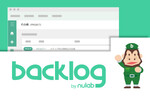株式会社Apowersoft
~複数の画像の一括背景透過、AI写真高画質化、透かし消去・追加などの機能が搭載~
「PicWish」はMacユーザーにより良い体験を提供するために、AppStoreでMac版のソフトをリリースしました。PicWishのMac版は一度に100枚までの写真のアップロードに対応しているので、画像編集の時間を大幅に短縮し、作業効率を高めることができます。 公式サイト:https://picwish.com/jp/

PicWishのMac版は画像から被写体を切り抜いて背景を透明したり、画像の背景を変更したりする機能はもちろん、写真高画質化、透かし消去・追加、画像圧縮、写真消しゴムなどの機能も搭載されます。
背景透過機能について
AI自動切り抜きで髪の毛や商品のエッジまでもきれいに切り取れます。画像の背景を透過した後、透明背景の画像をPNGとして保存したり、背景をカスタマイズしてPNGとJPGファイルとして保存できます。「調整」ツールを使って手動で削除・保留したい細かい部分を選択できます。
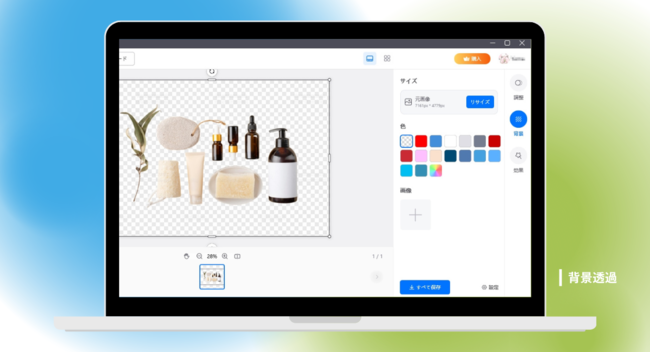
写真高画質化機能について
ソフトには、人物写真高画質化と一般画像高画質化機能があります。
これらの機能を使うことで、写真の拡大、ノイズの除去、ぼやけた写真の鮮明化、昔の写真の復元などを簡単に実行できます。

写真消しゴム機能について
除去したい部分を選択するだけで、気軽に不要な部分を取り除くことが可能です。
ブラシのサイズを調整して、削除する部分をなぞって実行すれば、いらないものだけがきれいに消去され、保持したい部分にも影響することがなく、とても自然な仕上がりになります。

透かし追加機能について
透かし追加機能を使って、画像にテキスト透かしや画像透かしを自由に入れ、透かしの配置やサイズも自由に調整できるので、お好みに合わせてカスタマイズできます。
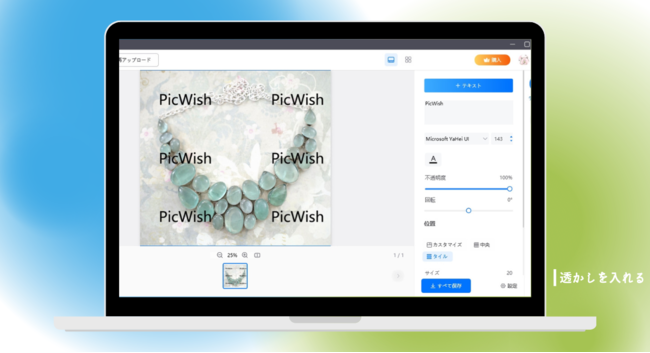
画像圧縮機能について
PicWishはディープランニングのAI技術を使って、画質を落とさずに画像のサイズを小さくすることができます。また、PicWishを使って、一度に1枚の画像を処理するだけでなく、最大100枚の画像を一括で圧縮できます。
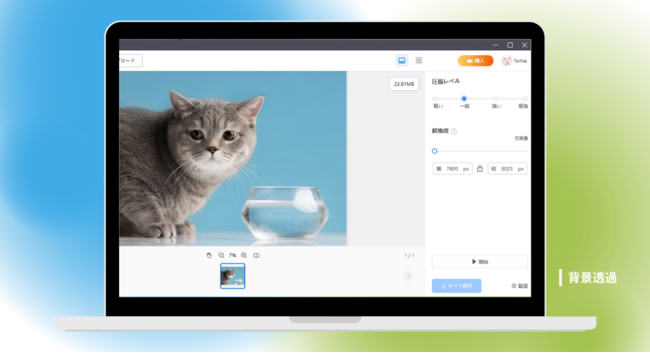
MacでPicWishを使う方法
1.ソフトを起動し、ツールボックスから利用したい機能を選択します。

2.画像をアップロードして「開始」ボタンをクリックします。
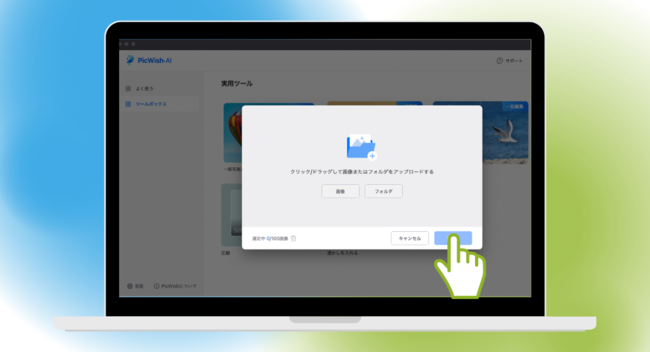
3.画像の編集が開始されます。
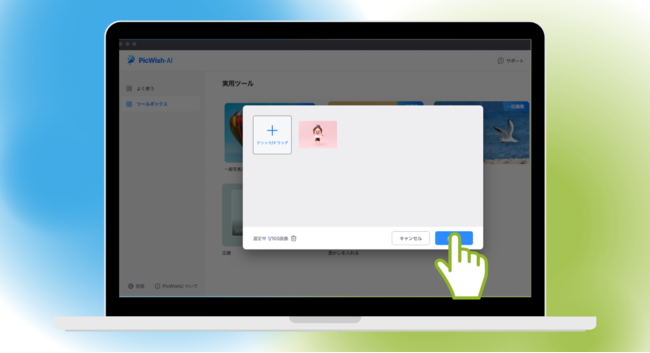
その他の情報
PicWishについて:PicWishはApowersoft社に所属している画像編集ツールです。
PicWish公式サイト:https://picwish.com/jp/
PicWishダウンロード:https://picwish.com/jp/download
PicWishについて:https://picwish.com/jp/about-us
PicWish利用規約:https://picwish.com/jp/terms
プライバシー保護:https://picwish.com/jp/privacy
お問い合わせ
Instagram:https://www.instagram.com/picwish_jp/
Twitter:https://twitter.com/picwish_jp
Line:https://line.me/R/ti/p/@507gmgyw
メールアドレス:support@picwish.com